设置win10文件资源管理器默认打开此电脑
发布时间:2018-05-29 18:44:33 浏览数: 小编:yimin
windows10系统打开文件资源管理器默认打开的是快速访问(包括常用文件夹和最近使用的文件两部分),如果想windows10也这样显示怎么操作呢?下面系统族的小编就和大家分享一下操作过程。
系统推荐:笔记本win10系统下载
1、从开始菜单中打开文件资源管理器
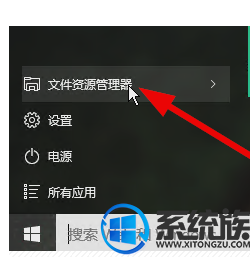
2、在文件资源管理器的菜单栏中选择“查看”

3、然后从弹出的选项中点击“查看”
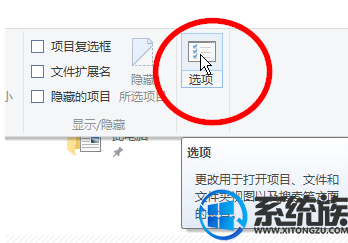
4、在选项卡的最上面有一个下拉列表选择 打开文件资源管理器时要默认打开的类型
5、这里我们选择“此电脑”,以后打开文件资源管理器就会默认显示电脑的盘符了

上面就是关于设置win10文件资源管理器的操作方法啦,有需要的小伙伴赶紧动手尝试一下吧,希望可以帮助到你,感谢大家对我们系统族的喜欢和浏览,觉得不错就收藏起来吧。
系统推荐:笔记本win10系统下载
1、从开始菜单中打开文件资源管理器
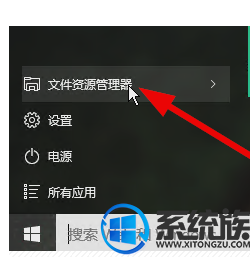
2、在文件资源管理器的菜单栏中选择“查看”

3、然后从弹出的选项中点击“查看”
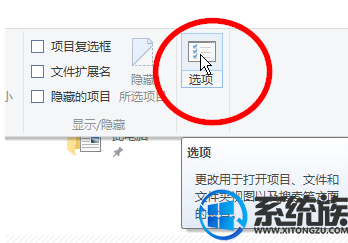
4、在选项卡的最上面有一个下拉列表选择 打开文件资源管理器时要默认打开的类型
1. 快速访问
2. 此电脑
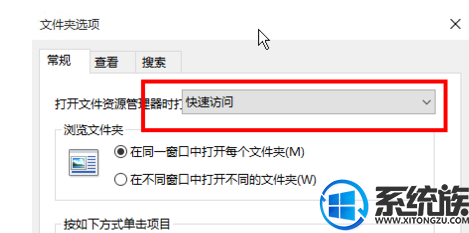
5、这里我们选择“此电脑”,以后打开文件资源管理器就会默认显示电脑的盘符了

上面就是关于设置win10文件资源管理器的操作方法啦,有需要的小伙伴赶紧动手尝试一下吧,希望可以帮助到你,感谢大家对我们系统族的喜欢和浏览,觉得不错就收藏起来吧。
上一篇: win10怎样查看电脑是几核的



















